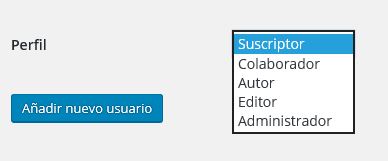Suele ser habitual que portales o blogs con gran variedad de contenido y actividad diaria sean gestionados por más de una persona, que no tienen por qué tener los mismos privilegios de administración y acceso a todos los aspectos de la web.
En estos casos existe la imagen del Administrador, el cual controla todos los aspectos de la web, desde la gestión de páginas y entradas, hasta la configuración interna a nivel de diseño y plugins.
Los demás usuarios, bajando un escalón en cuanto a permisos y privilegios podríamos clasificarlos en:
- Usuarios editores: Pueden gestionar páginas y entradas independientemente del usuario que las haya creado. También pueden acceder a las funcionalidades de algunos plugins. Pero no pueden acceder a la gestión e instalación de plugins, al menú de Apariencia, a la gestión de Usuarios ni a los Ajustes de WordPress.
- Usuarioa autores: Sólo pueden crear entradas y modificar aquellas que hayan sido creadas por él mismo.
- Usuarios colaboradores: Tienen los mismos permisos que los usuarios autores, pero sus entradas no se publican automáticamente, si no que tienen que ser aprobadas por un Administrador. Puede ser muy útil en blogs donde colaboren muchas personas.
- Usuarios suscriptores: No pueden editar ni gestionar nada, pero pueden acceder a contenidos que hayan sido restringidos para usuarios registrados. Esto puede ser muy interesante para conseguir seguidores, creando contenidos que sean interesantes y que animen a nuestros visitantes a registrarse para acceder a ellos.
Añadir un usuario a WordPress
Para añadir un nuevo usuario nos situaremos sobre el menú Usuarios:
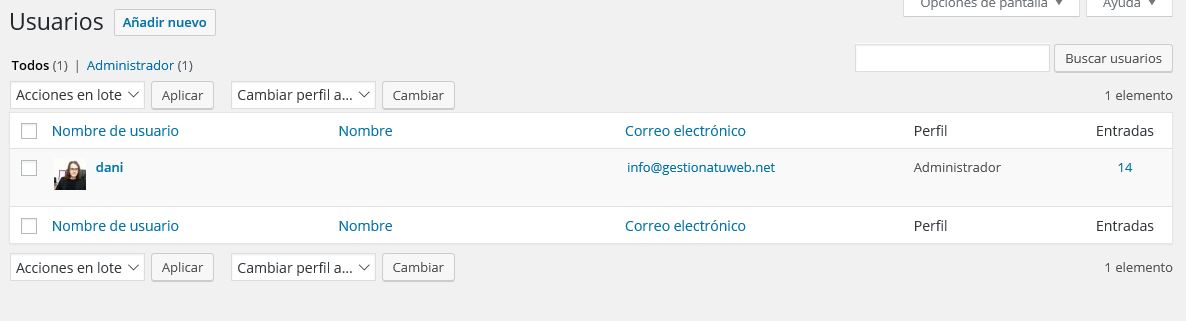
Y pulsar sobre Añadir nuevo:
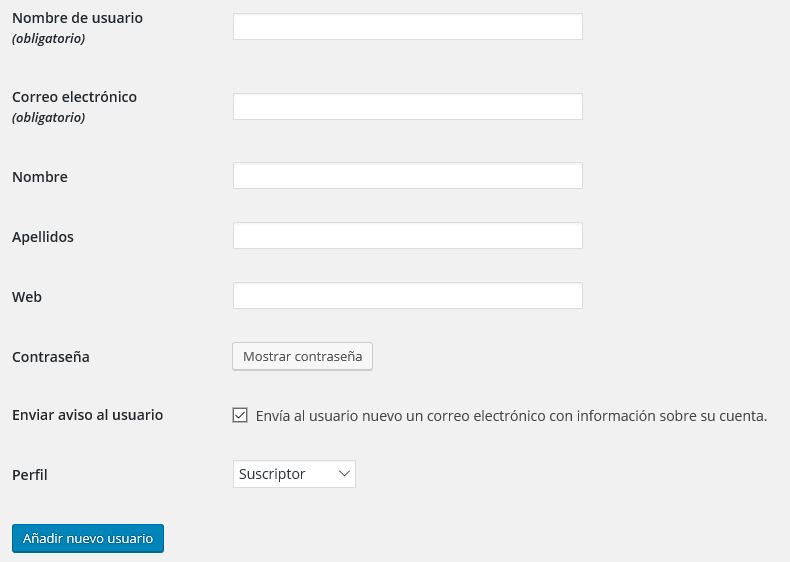
Rellenamos los datos del nuevo usuario.
Por defecto WordPress envía un correo al nuevo usuario con una contraseña automática que después el usuario podrá cambiar desde la página de su perfil. Pero podemos crear una contraseña nosotros mismos para el usuario:
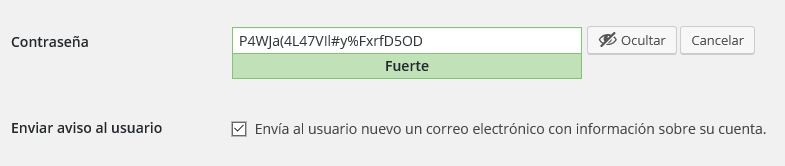
El sistema también nos indicará la fortaleza de contraseña introducida, siendo aconsejable que esta se al menos del nivel «Fuerte».
Por último seleccionamos el rol que deseamos asignarle al nuevo usuario:
Ya dependerá de los permisos que necesitemos que tenga el nuevo usuario. Y sobre todo, tener la precaución de no dar privilegios de Editor o Administrador a personas que no sean de nuestra plena confianza.